როგორ ამოიღოთ YouTube Smart TV-დან
Miscellanea / / April 06, 2023
სმარტ ტელევიზორი ისეთივეა, როგორც თქვენი ჩვეულებრივი ტელევიზორი, მაგრამ ცოტა განსხვავებული. ჩვეულებრივი ტელევიზორის მსგავსად, თქვენ შეგიძლიათ დააკავშიროთ თქვენი კაბელი არხების საყურებლად და იგივე შეიძლება გაკეთდეს Smart TV-ით. მაგრამ თუ თქვენს სმარტ ტელევიზორს ინტერნეტთან დააკავშირებთ, თქვენი სმარტ ტელევიზორი თქვენს სმარტფონს დაემსგავსება, სადაც შეგიძლიათ გამოიყენოთ აპლიკაციები შოუების, ფილმების, ვიდეოების და ფოტოების საყურებლად. თითქმის ყველა სმარტ ტელევიზორს აქვს YouTube წინასწარ დაინსტალირებული, იქნება ეს Android OS-ზე, Tizen OS-ზე თუ ნებისმიერ სხვა ოპერაციულ სისტემაზე. წინასწარ დაინსტალირებული აპები არის ის აპლიკაციები, რომელთა დეინსტალაციაც შეუძლებელია, ისევე, როგორც მესამე მხარის აპების დეინსტალაცია, მაგრამ არსებობს მათი წაშლის გზა. თუ გსურთ იცოდეთ, როგორ წაშალოთ წინასწარ დაინსტალირებული აპები, როგორიცაა YouTube, Samsung-ის სმარტ ტელევიზორზე, ეს სტატია დაგეხმარებათ ამის შესახებ. ის ასევე გასწავლით ნაბიჯებს, თუ როგორ ამოიღოთ YouTube სმარტ ტელევიზორიდან და YouTube ანგარიშის დისტანციურად წაშლა ტელევიზორიდან.

Სარჩევი
- როგორ ამოიღოთ YouTube Smart TV-დან
- შემიძლია YouTube-ის ამოღება Smart TV-დან?
- შემიძლია წავშალო YouTube Android TV-დან?
- როგორ ამოიღოთ YouTube Smart TV-დან?
- როგორ ამოიღოთ YouTube ანგარიში ტელევიზორიდან ტელეფონის გამოყენებით?
- როგორ ამოიღოთ YouTube ანგარიში ტელევიზორიდან დისტანციურად?
- როგორ წავშალო წინასწარ დაინსტალირებული აპები ჩემს სმარტ ტელევიზორზე? როგორ წავშალოთ წინასწარ დაინსტალირებული აპები სმარტ ტელევიზორზე?
- რატომ არ შემიძლია აპების წაშლა Samsung Smart TV-ზე?
- როგორ წავშალოთ წინასწარ დაინსტალირებული პროგრამები Samsung Smart TV-ზე?
როგორ ამოიღოთ YouTube Smart TV-დან
თქვენ არ შეგიძლიათ დარეკოთ ჭკვიანი ტელევიზორიდან, მაგრამ შეგიძლიათ გამოიყენოთ აპები, როგორიცაა YouTube, Netflix, Prime Videos და სხვა აპები კონტენტის საყურებლად. თითქმის ყველა ჭკვიანი ტელევიზორი დაფუძნებულია Android ოპერაციულ სისტემაზე და ყველა სმარტ ტელევიზორს გააჩნია წინასწარ დაინსტალირებული აპლიკაციები ძირითადი ფუნქციონირების უზრუნველსაყოფად. YouTube არის ერთ-ერთი სისტემური აპი მსოფლიოს სმარტ ტელევიზორების უმეტესობაში. განაგრძეთ შემდგომი კითხვა, რათა იპოვოთ ნაბიჯები, რომლებიც ხსნის, თუ როგორ უნდა ამოიღოთ YouTube ჭკვიანი ტელევიზორიდან დეტალურად სასარგებლო ილუსტრაციებით უკეთესი გაგებისთვის.
შემიძლია YouTube-ის ამოღება Smart TV-დან?
დიახ, შეგიძლიათ წაშალოთ YouTube Smart TV-დან. შეგიძლიათ წაშალოთ YouTube თქვენი Smart TV-ის აპის პარამეტრებიდან. თუ YouTube არის წინასწარ დაინსტალირებული აპი, რომელიც არ არის მოსახსნელი თქვენს სმარტ ტელევიზორში, თქვენ არ შეგიძლიათ მარტივად ამოიღოთ იგი. მაგრამ მაინც შეგიძლიათ, მაგრამ თუ YouTube არ არის წინასწარ დაინსტალირებული, თქვენ უნდა გადახვიდეთ აპლიკაციების განყოფილებაში თქვენს Smart TV-ზე და აირჩიოთ YouTube და წაშალოთ იგი.
შემიძლია წავშალო YouTube Android TV-დან?
არა, თქვენ არ შეგიძლიათ YouTube-ის ამოშლა Android TV-დან. YouTube არის ერთ-ერთი წინასწარ დაინსტალირებული აპლიკაცია Android TV-ზე, რომელიც ჩაშენებულია და თქვენ არ შეგიძლიათ წაშალოთ ის ისევე, როგორც სხვა ჩამოტვირთულ აპებს. -ის დახმარებით Android Debug Bridge, შეგიძლიათ შეხვიდეთ Android TV-ის ბირთვზე, ხოლო ბირთვიდან შეგიძლიათ წაშალოთ წინასწარ დაინსტალირებული აპი. YouTube-ის Android TV-დან წასაშლელად, შეგიძლიათ მიჰყევით სათაურში ნახსენები ნაბიჯებს, როგორ ამოიღოთ YouTube Smart TV-დან.
როგორ ამოიღოთ YouTube Smart TV-დან?
იმისათვის, რომ იცოდეთ როგორ ამოიღოთ YouTube Smart TV-დან, უბრალოდ მიჰყევით ამ ნაბიჯებს:
შენიშვნა: დარწმუნდით, რომ ჩართული გაქვთ დეველოპერის პარამეტრები თქვენს Smart TV-ზე.
1. ჩართეთ თქვენი ჭკვიანი ტელევიზორი და წადი დეველოპერის პარამეტრები.
2. შემდეგ, ჩართვა The USB გამართვა ვარიანტი.
3. ნავიგაცია ქსელები და ინტერნეტი > დაკავშირებული WiFi ქსელი.
4. გაითვალისწინეთ თქვენი Wi-Fi IP მისამართი.
5. ახლა გადმოწერეთ და დააინსტალირეთ ADB AppControl პროგრამული უზრუნველყოფა თქვენს კომპიუტერზე.
6. გაუშვით ADB AppControl და ეთანხმებით ყველა პირობას.
7. Დაწერე IP მისამართი თქვენი სმარტ ტელევიზორის ზედა მარჯვენა კუთხეში, რომელიც ადრე აღნიშნეთ.
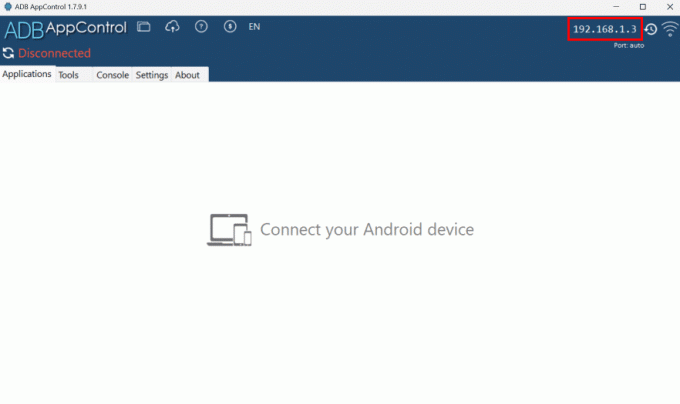
8. თქვენი სმარტ ტელევიზორის დაკავშირების შემდეგ, თქვენ ნახავთ ყველაფერს აპლიკაციები თქვენი Smart TV-დან კომპიუტერზე.
9. აირჩიეთ YouTube აპლიკაცია სიიდან.
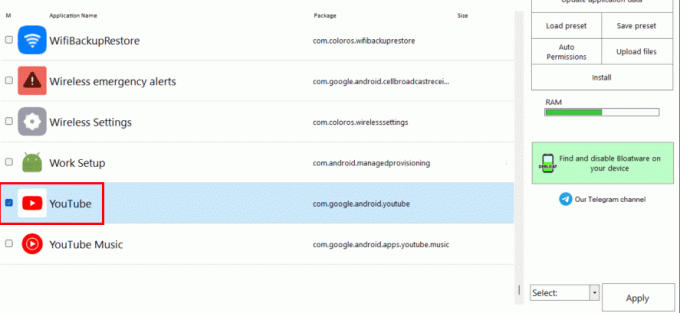
10. დააწკაპუნეთ დეინსტალაცია >მიმართეთ ვარიანტი.

11. დააწკაპუნეთ დიახ პარამეტრი დიალოგური ფანჯრიდან YouTube აპლიკაციის სრულად ამოსაღებად თქვენი Smart TV-დან.

აი, როგორ ამოიღოთ YouTube Smart TV-დან.
ასევე წაიკითხეთ: როგორ გავასუფთავოთ ქეში სამსუნგის ტელევიზორზე
როგორ ამოიღოთ YouTube ანგარიში ტელევიზორიდან ტელეფონის გამოყენებით?
რომ იცოდე როგორ YouTube ანგარიშის წაშლა ტელევიზორიდან ტელეფონის გამოყენებით, მიჰყევით ქვემოთ მოცემულ ნაბიჯებს:
შენიშვნა: ქვემოთ შესრულებული ნაბიჯები განკუთვნილია როგორც Android, ასევე iOS მოწყობილობებისთვის.
1. Გააღე ტელეფონის ბრაუზერი თქვენს ტელეფონზე და ეწვიეთ Google შესვლის გვერდი.
2. Შეიყვანე შენი ელ ან ტელეფონის ნომერი და შეეხეთ შემდეგი ვარიანტი.
3. Შეიყვანე შენი პაროლი და შეეხეთ შემდეგი ვარიანტი.
4. შესვლის შემდეგ, შეეხეთ უსაფრთხოება ჩანართი ზემოდან.

5. შემდეგ, გადაფურცლეთ ქვემოთ თქვენი მოწყობილობები განყოფილება და შეეხეთ ყველა მოწყობილობის მართვა.
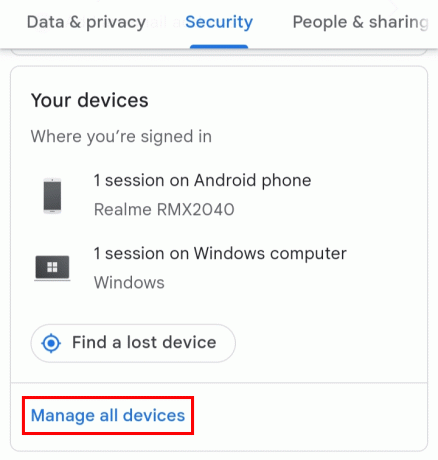
6. შეეხეთ თქვენი სმარტ ტელევიზორი სიიდან.
7. შეეხეთ Სისტემიდან გამოსვლა ვარიანტი მის ქვემოთ.
8. შეეხეთ Სისტემიდან გამოსვლა დიალოგური ფანჯრიდან თქვენი YouTube ანგარიშის ტელევიზორიდან წასაშლელად.
აი, როგორ შეგიძლიათ ტელევიზორიდან დისტანციურად წაშალოთ YouTube ანგარიში ტელეფონის გამოყენებით.
როგორ ამოიღოთ YouTube ანგარიში ტელევიზორიდან დისტანციურად?
იმისათვის, რომ იცოდეთ როგორ ამოიღოთ YouTube ანგარიში ტელევიზორიდან დისტანციურად, უბრალოდ მიჰყევით ქვემოთ მოცემულ ნაბიჯებს:
1. Ესტუმრეთ Google შესვლის გვერდი თქვენს კომპიუტერზე/ლეპტოპზე ბრაუზერში.
2. Შეიყვანე შენი ელ ან ტელეფონის ნომერი და დააწკაპუნეთ შემდეგი ვარიანტი.
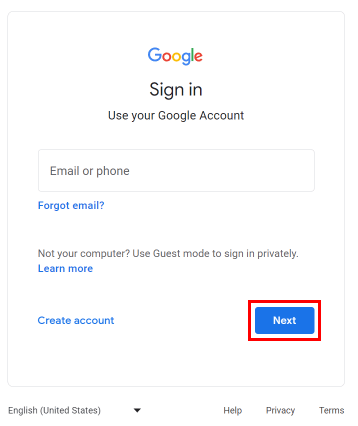
3. Შეიყვანე შენი პაროლი და დააწკაპუნეთ შემდეგი ვარიანტი.
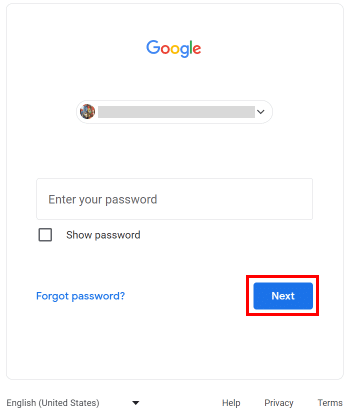
4. შესვლის შემდეგ დააწკაპუნეთ უსაფრთხოება ჩანართი მარცხენა ფანჯრიდან.
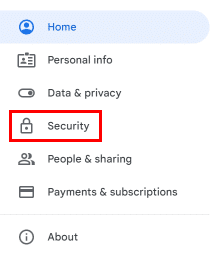
5. გადაახვიეთ ქვემოთ და დააწკაპუნეთ ყველა მოწყობილობის მართვა თქვენი მოწყობილობების განყოფილებიდან.
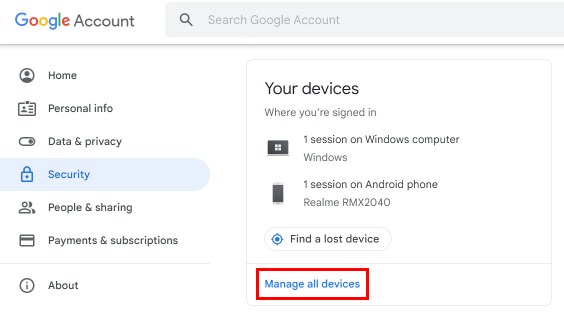
6. Დააკლიკეთ თქვენი სმარტ ტელევიზორი სიიდან.
7. დააწკაპუნეთ Სისტემიდან გამოსვლა ვარიანტი მის ქვემოთ.
8. Დააკლიკეთ Სისტემიდან გამოსვლა დიალოგური ფანჯრიდან თქვენი YouTube ანგარიშის ტელევიზორიდან წასაშლელად.
ასევე წაიკითხეთ: როგორ დავბლოკოთ YouTube არხი ტელევიზორში
როგორ წავშალო წინასწარ დაინსტალირებული აპები ჩემს სმარტ ტელევიზორზე? როგორ წავშალოთ წინასწარ დაინსტალირებული აპები სმარტ ტელევიზორზე?
იმისათვის, რომ იცოდეთ როგორ წაშალოთ წინასწარ დაინსტალირებული აპლიკაციები Smart TV-ზე, უბრალოდ მიჰყევით ამ ნაბიჯებს:
1. ჩართეთ თქვენი ჭკვიანი ტელევიზორი.
2. ნავიგაცია დეველოპერის პარამეტრები და ჩართვა The USB გამართვა ვარიანტი.
3. პარამეტრებიდან აირჩიეთ ქსელები და ინტერნეტი.
4. აირჩიეთ დაკავშირებული WiFi ქსელი და გაითვალისწინეთ WiFi IP მისამართი.
5. დააინსტალირეთ და გახსენით ADB AppControl პროგრამული უზრუნველყოფა თქვენს კომპიუტერზე.
6. Შეიყვანეთ IP მისამართი თქვენი სმარტ ტელევიზორის ზედა მარჯვენა კუთხეში.
7. შემდეგ, აირჩიეთ სასურველი წინასწარ დაინსტალირებული აპლიკაცია სიიდან.
8. ქვედა მარჯვენა ოფციიდან აირჩიეთ დეინსტალაცია >მიმართეთ ვარიანტი.

9. დააწკაპუნეთ დიახ პარამეტრი დიალოგური ფანჯრიდან YouTube აპლიკაციის სრულად ამოსაღებად თქვენი Smart TV-დან.

ასე შეგიძლიათ წაშალოთ წინასწარ დაინსტალირებული აპლიკაციები Smart TV-ზე.
რატომ არ შემიძლია აპების წაშლა Samsung Smart TV-ზე?
აქ არის რამოდენიმე მიზეზი, რის გამოც არ შეგიძლიათ წაშალოთ აპები Samsung Smart TV-ზე:
- აპი, რომლის წაშლასაც ცდილობთ, არის წინასწარ დაინსტალირებული აპი.
- შესაძლოა იყოს შეცდომა ან ხარვეზი თქვენს Samsung Smart TV-ში გადატვირთეთ და შეამოწმეთ.
- თქვენ არ გაგიაქტიურათ დეველოპერის რეჟიმი წინასწარ დაინსტალირებული აპების წასაშლელად.
- შეიძლება მოხდეს, რომ აპლიკაცია მუშაობს ფონზე სანამ თქვენ ცდილობთ მის წაშლას.
ასევე წაიკითხეთ: რა არის სმარტ ტელევიზორის უპირატესობები და უარყოფითი მხარეები?
როგორ წავშალოთ წინასწარ დაინსტალირებული პროგრამები Samsung Smart TV-ზე?
იმისათვის, რომ იცოდეთ როგორ წაშალოთ წინასწარ დაინსტალირებული აპლიკაციები Samsung Smart TV-ზე, უბრალოდ მიჰყევით ამ ნაბიჯებს:
1. ჩართეთ თქვენი Samsung Smart TV.
2. აირჩიეთ ნომერი 5ღილაკი დისტანციურიდან დეველოპერების ოფციების გასახსნელად.
3. Ჩართვა დეველოპერის რეჟიმი და აირჩიეთ კარგი.
4. დააჭირეთ და გააჩერეთ ჩამრთველი ღილაკი შენზე დისტანციური მართვა 2 წამის განმავლობაში.
5. ტელევიზორის ხელახლა ჩართვის შემდეგ აირჩიეთ აპები საწყისი ეკრანიდან.

6. აირჩიეთ სასურველი წინასწარ დაყენებულიაპლიკაცია გსურთ წაშლა.
7. გადადით არჩეული აპის ქვემოთ არსებულ ვარიანტებზე და აირჩიეთ ღრმა ბმულის ტესტი > გაუქმება.
8. ღრმა ბმული ტესტი იქნება ჩართვა წაშლის ვარიანტი. აირჩიეთ წაშლა ვარიანტი აპის ქვემოთ.
9. Აირჩიე წაშლა აპის სამუდამოდ წაშლის ვარიანტი.
თუ წაშლის ვარიანტი არ არის ჩართული, მაშინ ერთადერთი ვარიანტია თქვენი ტელევიზორის გადატვირთვა. აი, როგორ წაშალოთ წინასწარ დაინსტალირებული აპლიკაციები Samsung Smart TV-ზე.
რეკომენდირებულია:
- როგორ განვაახლოთ TikTok ვიდეოები
- რა არხია Discovery DirecTV-ზე?
- როგორ დააკავშიროთ Samsung ტელეფონი ტელევიზორს HDMI-ით
- რა განსხვავებაა Smart TV-სა და Android TV-ს შორის?
ასე რომ, ვიმედოვნებთ, რომ გაიგეთ როგორ ამოიღოთ YouTube ჭკვიანი ტელევიზორიდან თქვენი დახმარების დეტალური ნაბიჯებით. თქვენ შეგიძლიათ შეგვატყობინოთ ნებისმიერი შეკითხვა ან წინადადება ნებისმიერ სხვა თემაზე, რომელზეც გსურთ სტატიის გაკეთება. ჩააგდეთ ისინი კომენტარების განყოფილებაში ქვემოთ, რომ ვიცოდეთ.

პიტ მიტჩელი
პიტი არის TechCult-ის უფროსი თანამშრომელი. პიტს უყვარს ყველანაირი ტექნოლოგია და ასევე გულში წვრილმანია. მას აქვს ათწლეულის გამოცდილება, წერს როგორ წერს, როგორ წერს, როგორ წერს, ფუნქციებს და ტექნოლოგიურ სახელმძღვანელოებს ინტერნეტში.



